19.3. Следы пуль на металле
19.3. Следы пуль на металле
Данный эффект достаточно специфический, и вряд ли вы станете использовать его так часто, как, например, создавать рамки для фотографий. Однако в некоторых случаях он может сделать снимки гораздо интереснее.
Рассмотрим создание этого эффекта на простом примере. Чтобы эффект был больше заметен, выбрана металлическая поверхность с однородным рисунком (рис. 19.10). Изображение, на которое необходимо добавить следы пуль, понадобится нам только на последнем этапе работы. Поэтому пока вы можете свернуть его, если оно уже открыто.

Рис. 19.10. Фотография металлической поверхности
Создайте новый файл с настройками, указанными на рис. 19.11.
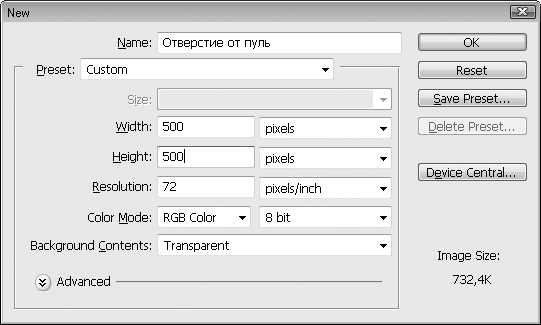
Рис. 19.11. Создание нового файла
С помощью инструмента Elliptical Marquee (Эллиптическое выделение) создайте круглое выделение. Используя инструмент Paint Bucket (Заливка), залейте его светло-серым цветом и снимите выделение (Ctrl+D).
Теперь необходимо поработать кистью. Не переживайте, если у вас нет художественных способностей, – нарисовать след пули под силу каждому. Выберите инструмент Brush (Кисть) и укажите значение параметра Hardness (Жесткость) равным нулю, чтобы кисть имела мягкие края. Установите достаточно большой размер кисти, выберите серый цвет чуть темнее того, которым вы выполняли заливку слоя, и обозначьте участок в центре. Уменьшите размер кисти, сделайте серый цвет еще темнее и снова закрасьте центр круга. Повторите эту операцию несколько раз, всякий раз уменьшая размер кисти и делая ее цвет темнее (рис. 19.12).
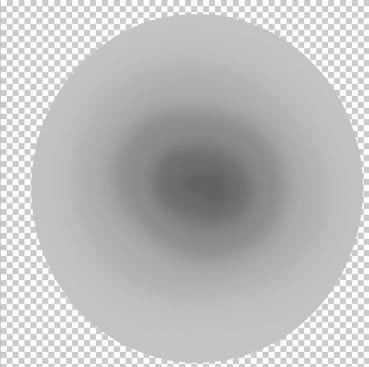
Рис. 19.12. Создание отверстия в центре изображения
Выберите черный цвет и совсем небольшой диаметр кисти и нарисуйте небольшую дыру в центре круга. Лучше, если ее края будут неровными.
Придадим отверстию реалистичность с помощью инструмента Dodge (Осветление). Установите небольшой размер кисти, в списке Range (Диапазон) выберите Highlights (Света), а значение параметра Exposure (Экспозиция) задайте равным 20 %.
Нарисуйте несколько линий от центра изображения к краям так, чтобы получилось нечто, похожее на лучи (рис. 19.13). Увеличьте размер кисти и сделайте нижний край изображения более светлым. Воспользуйтесь инструментом Burn (Затемнение), чтобы немного затемнить верхний край картинки.
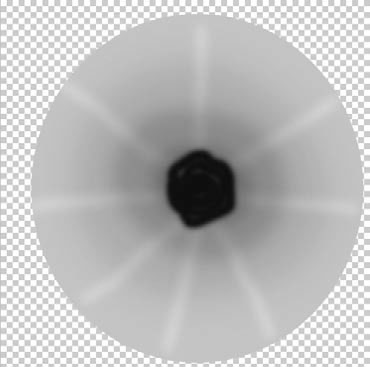
Рис. 19.13. Применение инструмента Dodge (Осветление)
Наконец, выберите инструмент Eraser (Ластик) и сделайте края картинки неровными. След от пули готов (рис. 19.14). Осталось лишь поместить его на металл.
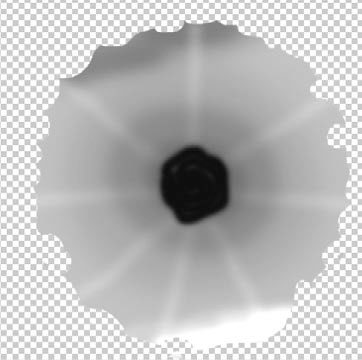
Рис. 19.14. Готовый след от пули
Откройте рисунок металла и скопируйте созданное изображение как отдельный слой. Выберите инструмент Free Transform (Произвольное трансформирование) – вы можете вызвать его из меню Edit (Правка) или с помощью сочетания клавиш Ctrl+T. Сделайте размер нового слоя небольшим. Чтобы не нарушить пропорции изображения, перед трансформированием нажмите на панели параметров кнопку Maintain aspect ratio (Сохранить пропорции)

Скопируйте слой с отверстием от пули несколько раз и разместите полученные изображения на поверхности металла на некотором расстоянии друг от друга. Сведите слои (Shift+Ctrl+E). Следы пуль на металлической поверхности готовы (рис. 19.15).

Рис. 19.15. Следы от пуль на металле
Более 800 000 книг и аудиокниг! 📚
Получи 2 месяца Литрес Подписки в подарок и наслаждайся неограниченным чтением
ПОЛУЧИТЬ ПОДАРОКДанный текст является ознакомительным фрагментом.
Читайте также
Глава 2. Tor: заметаем следы. Как просто и эффективно скрыть свой IP-адрес
Глава 2. Tor: заметаем следы. Как просто и эффективно скрыть свой IP-адрес 2.1. Как работает Tor? Заходим в Одноклассники на работе В главе 1 мы разобрались, как с помощью анонимных прокси-серверов и анонимайзеров скрыть свой IP-адрес. Но, как было показано, оба эти метода не
Следы, ведущие к бриллиантам
Следы, ведущие к бриллиантам Однажды нас попросили переделать дизайн для сайта интернет-магазина Leo Diamond. Следуя принципам архитектуры убеждения, мы для начала создали персонажа, которому дали имя Натали. Это привлекательная молодая женщина 29 лет. Она зарабатывает около
Самоуничтожающиеся данные: 10 способов автоматически стирать следы своего присутствия в интернете Олег Нечай
Самоуничтожающиеся данные: 10 способов автоматически стирать следы своего присутствия в интернете Олег Нечай Опубликовано 08 ноября 2013 Письмо, рассыпающееся сразу после прочтения, или фотография, вспыхивающая в руках героя, — классические
Дмитрий Вибе: Следы невиданных планет Дмитрий Вибе
Дмитрий Вибе: Следы невиданных планет Дмитрий Вибе Опубликовано 20 января 2012 года Поиск неизвестных планет в Солнечной системе — спорт довольно старый. Первым охотником за планетами нового времени стал Вильям Гершель, который после случайного
Василий Щепетнёв: Следы на целлулоиде Василий Щепетнев
Василий Щепетнёв: Следы на целлулоиде Василий Щепетнев Опубликовано 09 июля 2010 года Домой я пришел не то, чтобы напуганный, но грустный, даже печальный. Шпионские дела, казавшиеся такими ясными и простыми, вдруг превратились в нечто зыбкое и
Следы памяти
Следы памяти Итак, почему природа создала синапсы? Нейробиология имеет четкий ответ на этот вопрос: потому что синапсы постоянно изменяются в зависимости от того, используют их или нет (рис. 2.7). И хотя, в отличие от мускулов, которые зримо увеличиваются в результате